Wielu użytkowników Linuksa nie wie o tym, ale Grub2bootloader można dostosować. Podobnie jak każdy inny aspekt platformy Linux, istnieje wiele motywów do przejrzenia, co oznacza, że każdy znajdzie coś dla siebie!
Na tej liście omówimy jedne z najlepszych motywów bootloadera Grub2, które możesz zdobyć. Oto 5 najlepszych motywów bootloadera Grub2 do zastosowania w systemie Linux.
1. Vimix

Motyw Vimix Grub2 to inspirowany przez Google motyw bootloadera dla systemu Linux. Opiera się na „rozmyciu” i jest świetnym motywem, szczególnie jeśli lubisz motyw Vimix GTK i chcesz coś dopasować!
Zainstaluj - Vimix
Aktywacja motywu Vimix Grub zaczyna się od przejścia do strony wyglądającej jak Gnome, wybrania „Pliki” i pobrania „grub-theme-vimix.tar.xz” na komputer z systemem Linux.
Po zakończeniu pobierania małego pliku TarGZ „grub-theme-vimix.tar.xz” otwórz okno terminala i zmień katalog z folderu domowego (~) na „Pobrane”.
cd ~/Downloads
Wyodrębnij archiwum „grub-theme-vimix.tar.xz” za pomocą Smoła Komenda.
tar xvf grub-theme-vimix.tar.xz
Przejdź do folderu grub-theme-vimix za pomocą Płyta CDi uruchom skrypt instalacyjny, aby skonfigurować motyw Grub Vimix w systemie Linux.
cd grub-theme-vimix sudo sh install-vimix.sh
2. Fallout
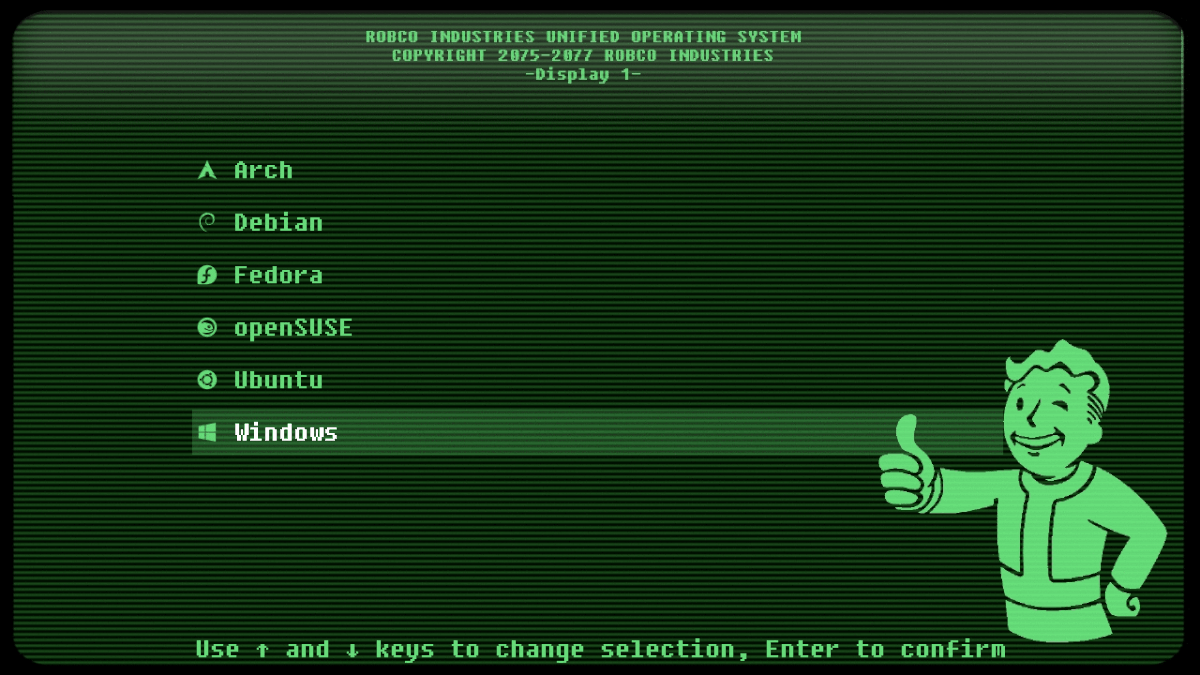
Fallout to atrakcyjny motyw Grub i wyjątkowytemat na ten temat. Inspiruje się serią gier Fallout i naśladuje wygląd terminali, z którymi gracz może wchodzić w interakcje podczas gry.
Ten motyw może nie być odpowiedni dla wszystkich, ale jeśli lubisz staroświecką estetykę Fallouta, ten motyw Grub2 jest jednym z nich!
Zainstaluj - Fallout
Konfigurowanie motywu Fallout Grub tozapierające dech w piersiach proste, ponieważ programista ma szybki wiersz poleceń do uruchomienia i nie jest wymagane pobieranie. Aby rozpocząć instalację, otwórz okno terminala i wklej poniższy kod.
wget -P /tmp https://github.com/shvchk/fallout-grub-theme/raw/master/install.sh bash /tmp/install.sh
Możesz też zainstalować motyw Fallout Grub za pomocą jednego polecenia, a nie 2, jeśli nie przeszkadza Ci bezpieczeństwo związane z uruchomieniem bezpośrednio z Internetu, zamiast zapisywania go jako pierwszego.
wget -O - https://github.com/shvchk/fallout-grub-theme/raw/master/install.sh | bash
3. Solarized Dark
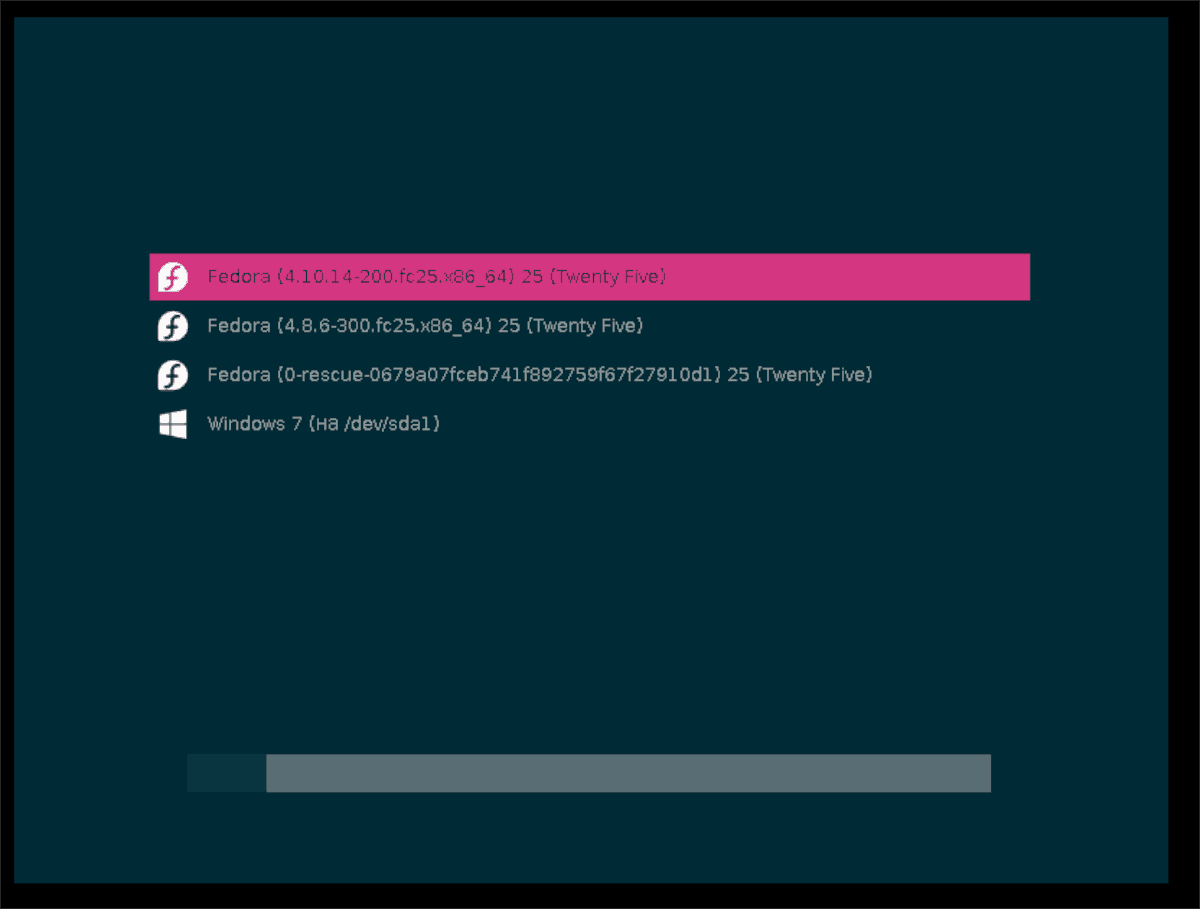
Solarized Dark to magenta i niebiesko-zielony motyw. Podobnie jak Vimix, wprowadza do bootloadera płaski, materiałowy design. Projekt motywu przekształca Grub z szarego czarnego ekranu w klasyczną konfigurację z doskonałym zestawem ikon systemu operacyjnego.
Solarized Dark to doskonałe spojrzenie na Google Material Design dla bootloadera Linux Grub. Użytkownicy, którzy chcą zmodernizować swoje konfiguracje, powinni spróbować już dziś.
Zainstaluj - Solarized Dark
Aby przygotować Solarized Dark do pracy w systemie LinuxPC, przejdź do strony wyglądającej jak Gnome dla Solarized Dark i kliknij link „Pliki” na stronie. Następnie zlokalizuj niebieski przycisk obok „solarized-dark.zip” i wybierz go, aby rozpocząć pobieranie.
Po zakończeniu pobierania Solarized Dark na komputer z systemem Linux użyj Płyta CD polecenie, aby przenieść sesję terminala z katalogu domowego (~) do folderu „Pobrane”.
cd ~/Downloads
Używając rozsunąć suwak polecenie, wypakuj „solarized-dark.zip.”
unzip solarized-dark.zip
Przenieś folder Solarized Dark do folderu motywu Grub za pomocą mv.
sudo -s mkdir -p /boot/grub/themes/ mv /home/username/Downloads/solarized-dark/ /boot/grub/themes/
W Fedorze / OpenSUSE:
sudo -s mkdir -p /boot/grub2/themes/ mv /home/username/Downloads/solarized-dark/ /boot/grub2/themes/
Otwórz plik konfiguracyjny Grub w Nano za pomocą poniższego polecenia.
nano -w /etc/default/grub
Wklej następujący kod na dole edytora tekstowego Nano.
GRUB_THEME"/boot/grub/themes/solarized-dark/theme.txt
Fedora / OpenSUSE:
GRUB_THEME"/boot/grub2/themes/solarized-dark/theme.txt
4. Bryza
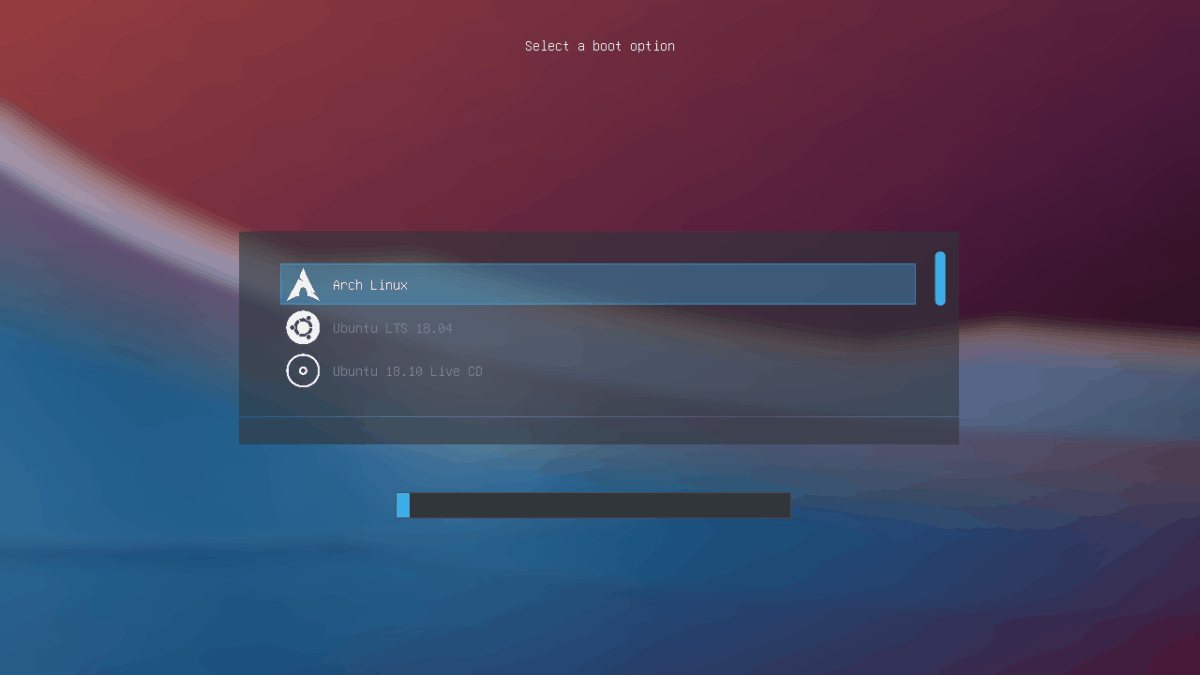
Osoby korzystające ze środowiska KDE Plasma muszą sprawdzić Breeze. Jest to całkowite ponowne napisanie ekranu startowego Grub, aby pasowało do domyślnego motywu pulpitu KDE.
Pulpit KDE działa dobrze ze standardową instalacją Grub, ale z motywem Breeze twój system będzie czuł się o wiele bardziej kompletny.
Zainstaluj - Breeze
Aby motyw Breeze Grub działał na Twoim urządzeniuLinux PC, zacznij od odwiedzenia strony Gnome-look.org. Następnie po przejściu na stronę znajdź „Pliki” i kliknij ją, aby wyświetlić kilka plików do pobrania.
Przejrzyj sekcję „Pliki” na Breezei pobierz „grub2-theme-breeze-5.13.1.tar.gz”, klikając niebieski przycisk pobierania. Po zakończeniu pobierania pliku motywu na komputer z systemem Linux otwórz okno terminala i przenieś sesję z katalogu domowego (~) do katalogu „Pobrane”.
cd ~/Downloads
Używając smoła polecenie, wypakuj zawartość „grub2-theme-breeze-5.13.1.tar.gz”.
tar xvf grub2-theme-breeze-5.13.1.tar.gz
Niech pliki rozpakują się. Po zakończeniu procesu wyodrębniania użyj Płyta CD polecenie, aby przejść do katalogu „grub2-theme-breeze-5.13.1 /”.
cd grub2-theme-breeze-5.13.1/
Odtąd będziesz mógł szybko zainstalować motyw Breeze Grub na komputerze z systemem Linux za pomocą dołączonego skryptu instalacyjnego, korzystając z poniższego polecenia.
sudo sh install.sh
5. Primitivistic
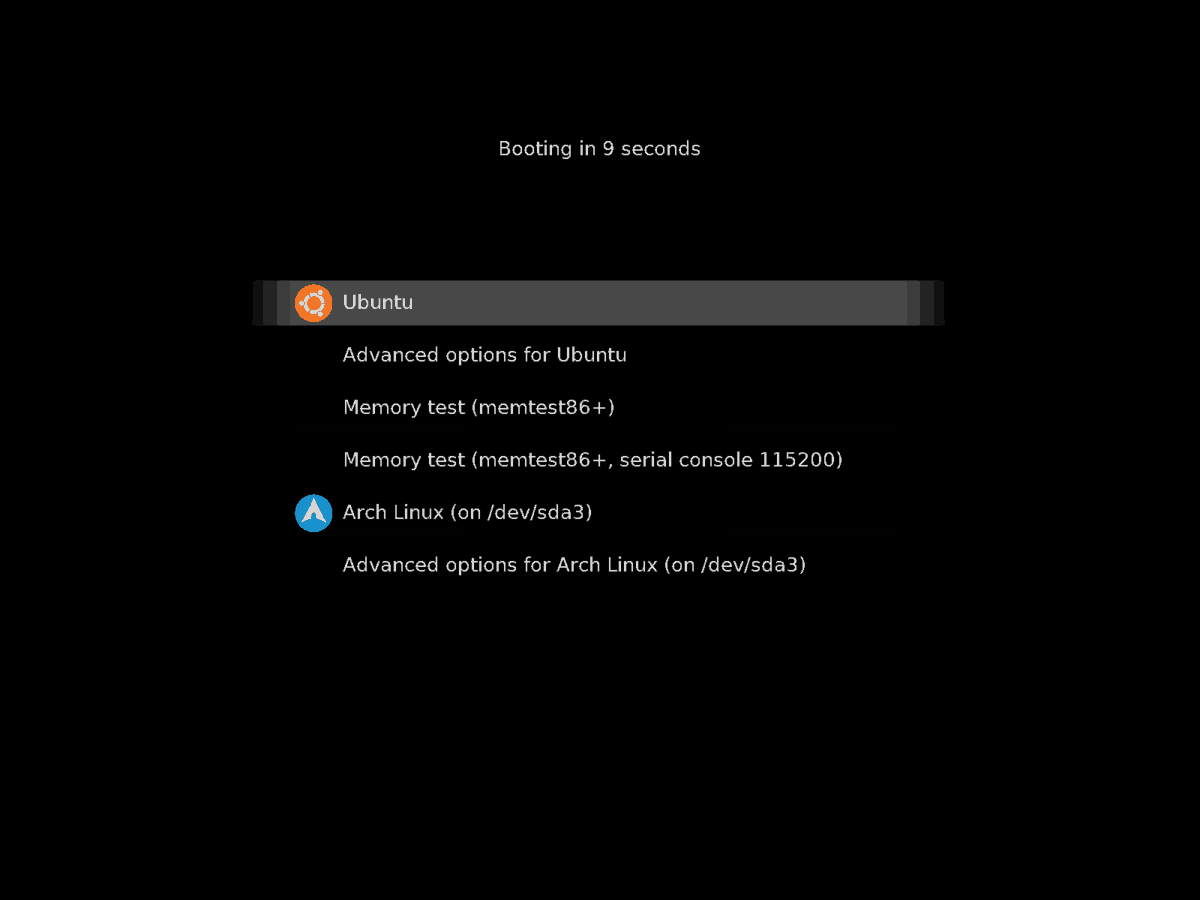
Primitivisitical to minimalny, czarny motyw dlaGrub, z subtelnymi szarymi czcionkami i menu wyboru. Ogólnie rzecz biorąc, bardzo prosty czarny motyw, który nie ma zbyt wiele w zapierającym dech w piersiach projekcie lub czymkolwiek, co się wyróżnia. Jednak ci, którzy szukają czegoś prostego, czystego i funkcjonalnego, z pewnością pokochają Primitivistic.
Zainstaluj - Primitivistic
Instalacja Primitivistic jest dośćłatwe, ponieważ twórca motywu zawiera łatwy w użyciu skrypt instalacyjny. Aby zdobyć skrypt, zacznij od strony wyglądającej jak Gnome dla Primitivistic.
Gdy znajdziesz się na stronie wyglądającej jak Gnome, znajdźLink „Pliki” i kliknij go myszą, aby wyświetlić dostępne opcje pobierania. W tym momencie kliknij niebieski przycisk pobierania obok „primitivystyczny-grub-v0.2.tar.gz”.
Po zakończeniu procesu pobierania otwórz okno terminala na komputerze z systemem Linux i użyj Płyta CD polecenie, aby przejść do folderu „Pobrane”.
cd ~/Downloads
W folderze „Pobrane” użyj smoła polecenie, aby wyodrębnić zawartość „primitivistic-grub-v0.2.tar.gz”.
tar xvf primitivistical-grub-v0.2.tar.gz
Zakładając, że proces wyodrębnienia się powiódł, użyj Płyta CD polecenie, aby przejść do nowego folderu „primitivystyczny-grub-v0.2”.
cd primitivistical-grub-v0.2
Na koniec zainstaluj motyw Grub na komputerze z systemem Linux za pomocą:
sudo sh Install.sh
Wniosek
Na tej liście omówiliśmy kilka kreatywnych, świetnie wyglądających motywów Grub2, które mogą sprawdzić użytkownicy systemu Linux. Jakie są twoje ulubione motywy Grub2 w Linuksie? Powiedz nam w sekcji komentarzy poniżej!













Komentarze